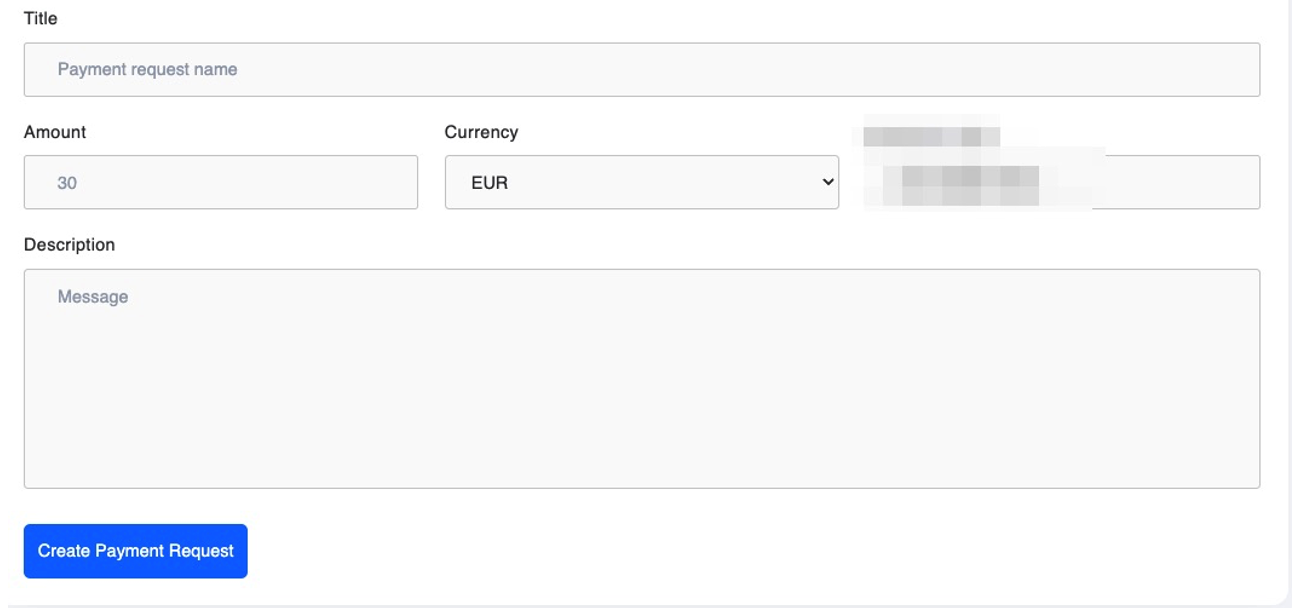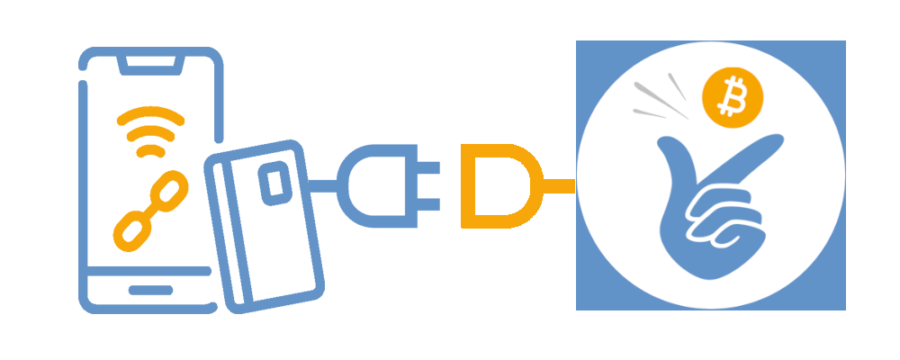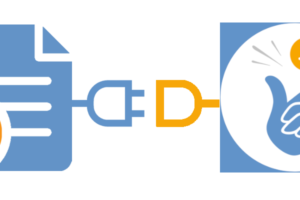Link do płatności

Opłacaj faktury za pomocą Bitcoin
Wystawiłeś fakturę swojemu klientowi i chciałbyś, aby została ona opłacona za pośrednictwem Bitcoin Lightning? Dzięki Coinsnap Pay-Link możesz wysłać każdemu ze swoich klientów link do płatności, który wygląda podobnie do tego:
https://pay-link.coinsnap.io/payment-requests/2teVmhiJbhpfPuFoypqxn4q6N87c?type=individual
Gdy Twój klient kliknie ten link do płatności, otworzy się strona płatności ze wszystkimi istotnymi informacjami o tej fakturze (patrz po prawej). Klient kliknie na Pay Invoice i wyświetli się kod QR, za pomocą którego faktura może zostać opłacona za pośrednictwem Bitcoin Lightning.
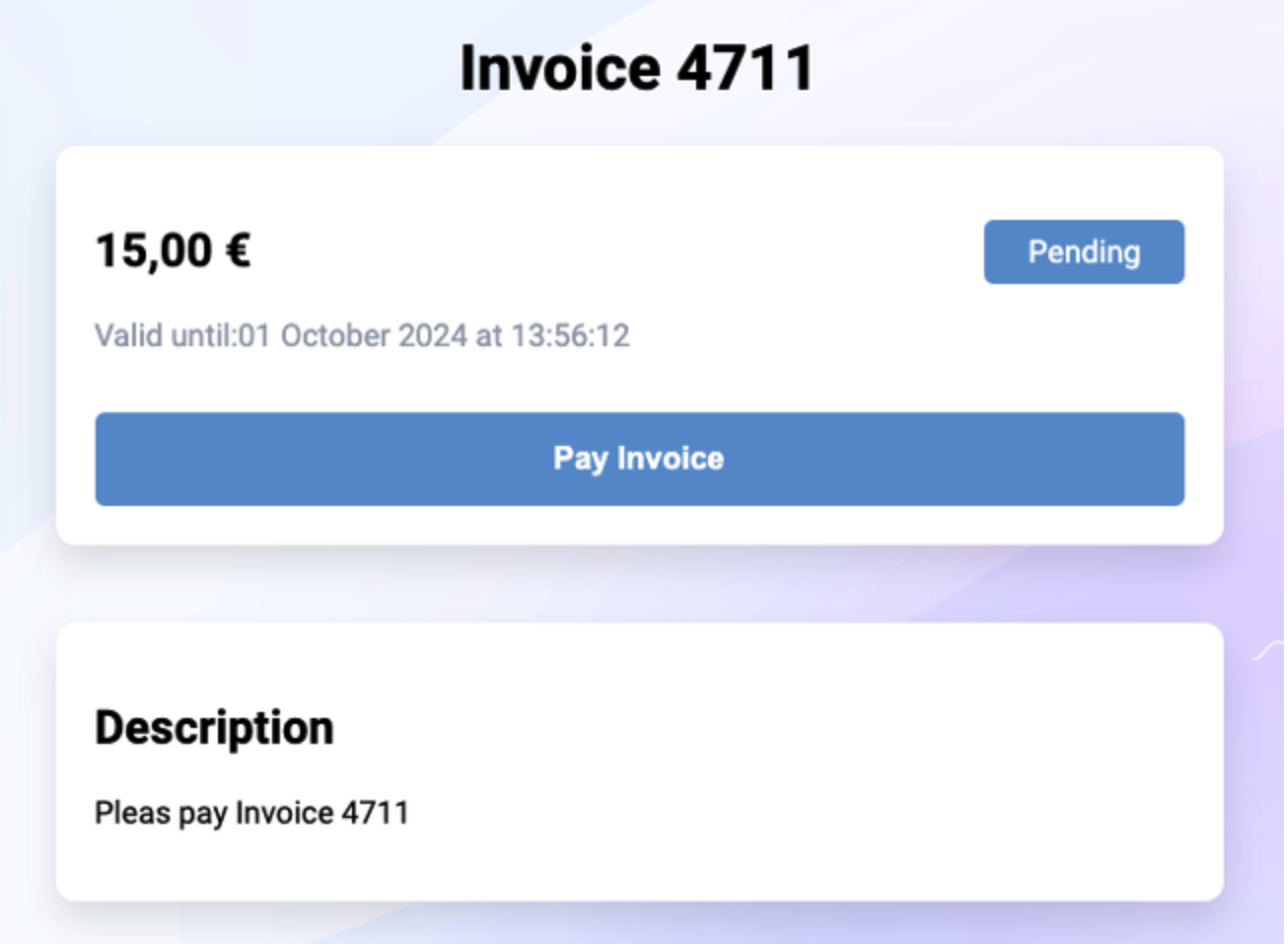
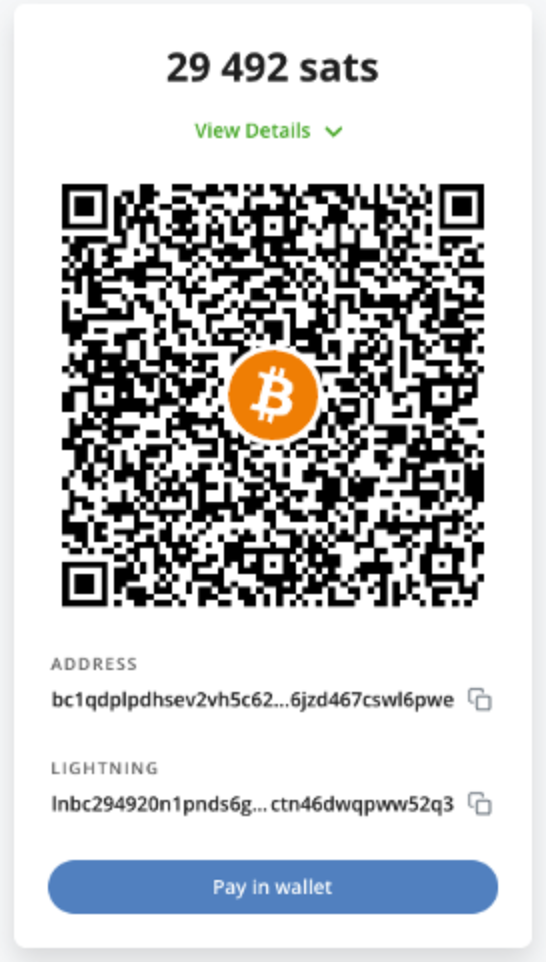
Jako odbiorca płatności, kwota faktury jest przekazywana bezpośrednio do Twojego portfela Bitcoin. Płacenie przez klientów za pomocą Bitcoin jest szczególnie wygodne dla Ciebie jako odbiorcy płatności z Coinsnap Pay-Link. Jako sprzedawca, wprowadzasz kwotę faktury w euro, a gdy klient płaci kilka dni po otrzymaniu faktury, stosowany jest kurs wymiany w momencie płatności. W ten sposób chronisz się przed ryzykiem związanym z kursem wymiany Bitcoin między momentem wystawienia faktury a momentem jej faktycznej zapłaty.
Jak utworzyć link do płatności?
Aby móc utworzyć link do płatności, potrzebujesz konta Coinsnap. Po zalogowaniu się do backendu Coinsnap, w lewym pasku menu znajdziesz pozycję „Narzędzia płatności”, a w niej pozycję „Link do płatności”.
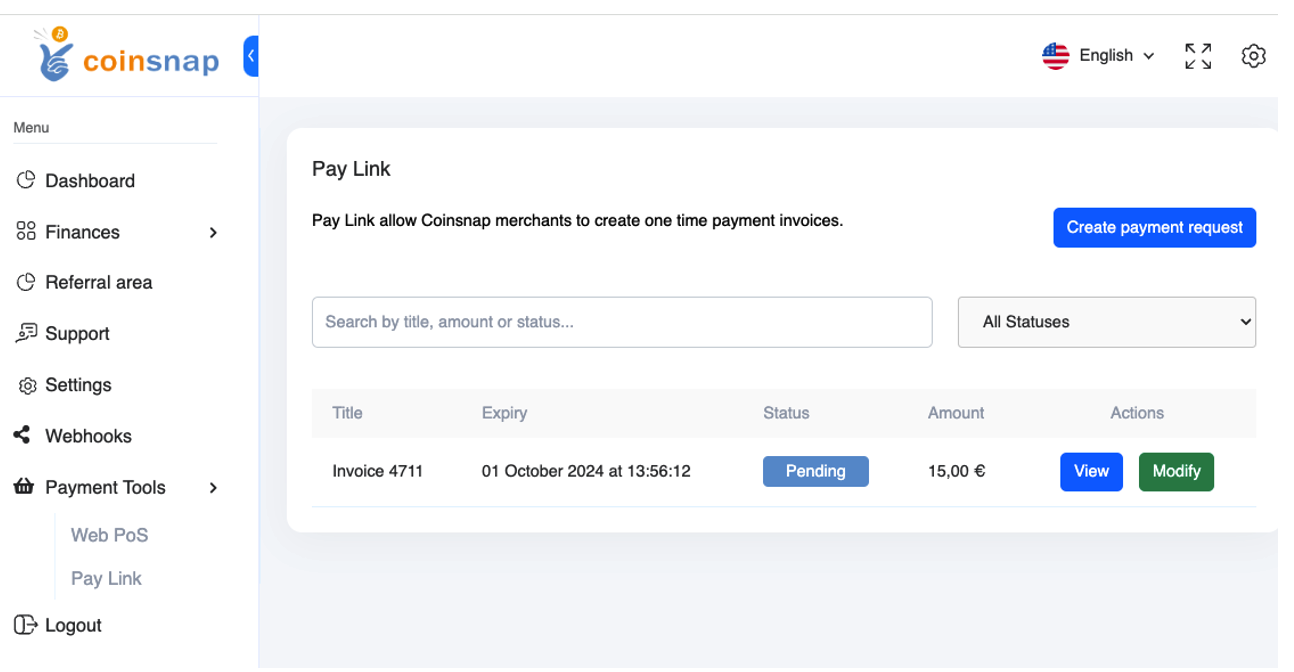
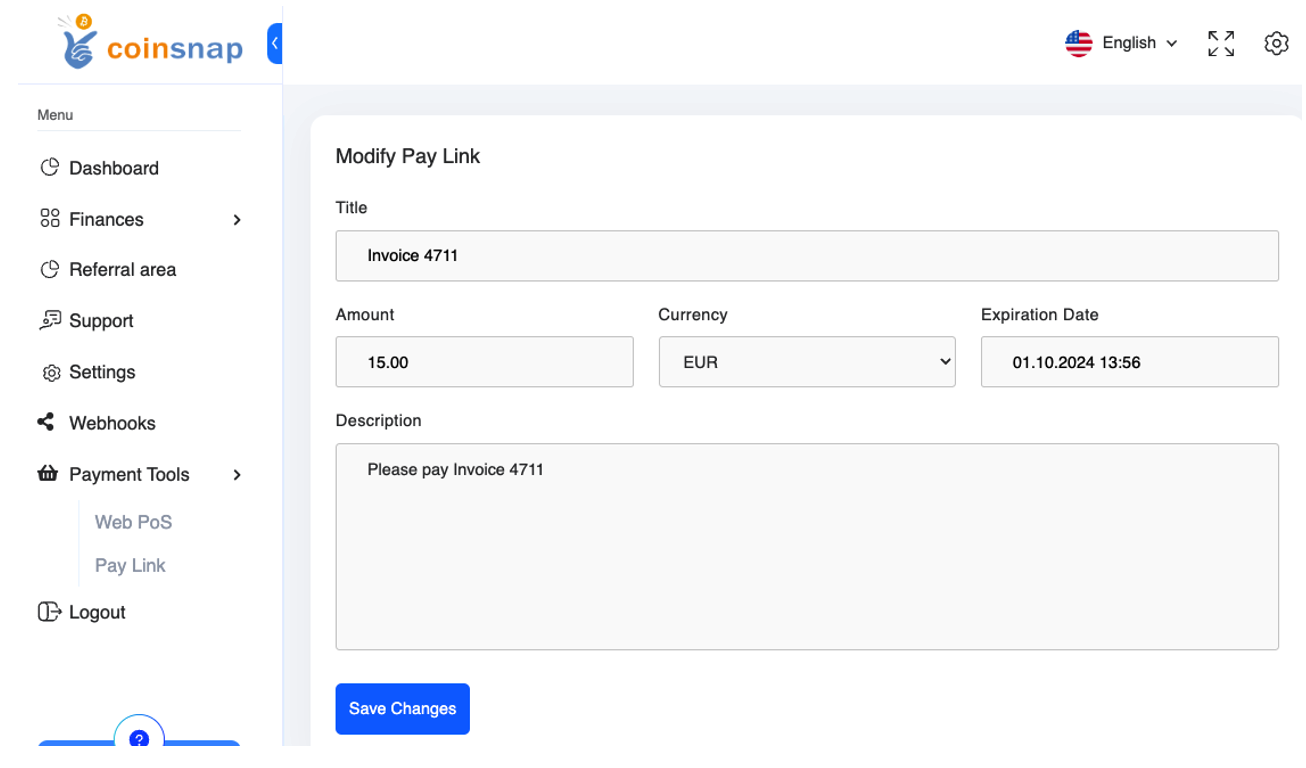
Aby utworzyć nowy link do płatności, kliknij przycisk Utwórz link do płatności. Możesz wprowadzić nazwę linku do płatności w polu Tytuł. Może to być na przykład numer faktury.
Następnie wprowadź kwotę faktury w polu Kwota i walutę, w której faktura została wystawiona w polu Waluta. Następnie możesz określić datę wygaśnięcia faktury, tj. ostateczny termin, do którego faktura musi zostać opłacona przez klienta. Dalsze informacje na temat faktury można wprowadzić w polu Opis.
Jeśli następnie klikniesz „Wyświetl”, zobaczysz fakturę w formie, w jakiej jest ona wyświetlana płatnikowi faktury. Możesz teraz użyć adresu URL z przeglądarki, aby wysłać go do klienta wraz z fakturą.

Nie musisz tworzyć osobnego linku do płatności dla każdego klienta.
Twoi klienci mogą samodzielnie wypełnić i opłacić fakturę za pomocą formularza płatności.
Tak jak już podajesz swoim klientom dane bankowe na swojej stronie internetowej i na fakturach, aby mogli zapłacić przelewem bankowym, tak samo podajesz swoim klientom link do formularza płatności.
Otrzymasz statyczny link do płatności, który odnosi się do pustego formularza płatności i dlatego może być używany w ten sam sposób dla wszystkich klientów.
Możesz osadzić link do formularza płatności na swojej stronie internetowej, wstawić go do faktur lub zintegrować z formularzem e-mail podczas wysyłania faktury do klientów.